реклама
Основното призвание на живота е търсене „... за щастие, любов или за тази жизненоважна информация в мрежата. Търсачките и търсачките са лепилото, което свързва WWW заедно. Търсачките ни водят до прага на правилните информационни ресурси. Но много често трябва да копаем по-дълбоко в един сайт, за да съберем неговата информация. Ето защо повечето добре проектирани уебсайтове / блогове / директории имат вътрешни търсачки, специфични за сайта.
Но в нашия стремеж към правилните данни, колко пъти се натъкнахме на уебсайт, който няма собствена търсачка? Имаше сайтове, които можех да обичам повече, но уви за собствено поле за търсене. Тогава има сайтове, които имат поле за търсене, но не получавате точно това, което искате. Така че си струва да опитате отново с малко дълбоко изкопаване.
Така че за такива времена на крачка, ето някои решения, за да направите вътрешно търсене на конкретен уебсайт или блог.
- Заявка за търсене в Google Site
Любимият ol ни напомня стойността на запомнянето на напреднали
Търсене в Google оператори. Google индексира повечето сайтове в мрежата и така „˜“сайт:„Заявката за търсене помага да ограничите търсенето в уебсайт. Например заявката антивирусен сайт: makeuseof.com ще върне резултати за ключовата дума антивирус, но само от MakeUseof.com. (Те не трябва да са интервал между двоеточието и името на домейна).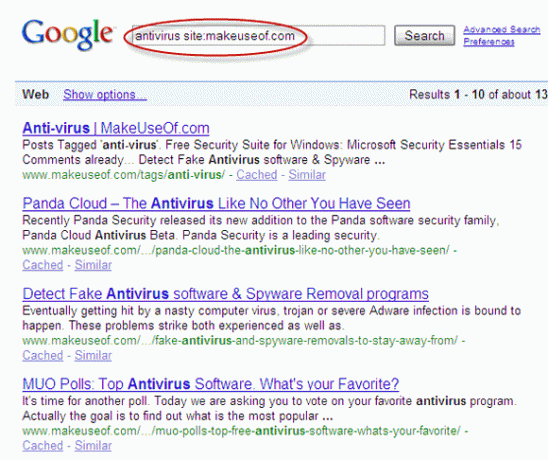
Най- сайт: операторът може да се използва и за ограничаване на търсенията в един от най-горните домейни. Например, сайт за ключови думи: нето или сайт за ключови думи: edu. Това работи и за Yahoo и Bing.
Според малко проучване, което имахме малко назад, това е третият най-харесван Google оператор.
- Търсачки и опции за разширено търсене
Повечето търсачки имат тази функция като опция, но просто трябва да влезете в страницата за разширено търсене. Ето къде можете да го намерите в тези две популярни (една предстояща) търсачки.
За Google
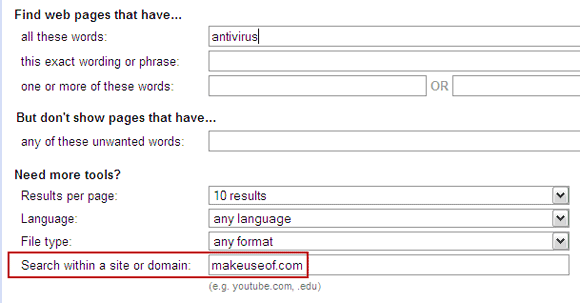
За Yahoo
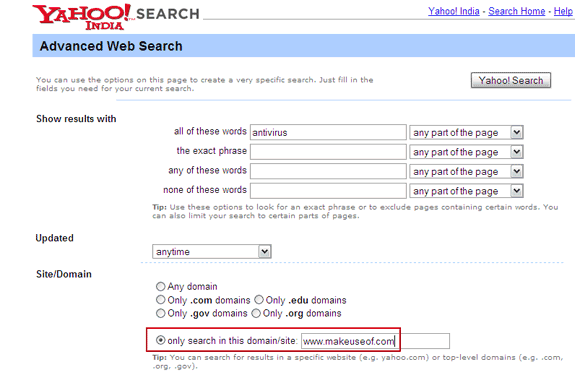
За Bing
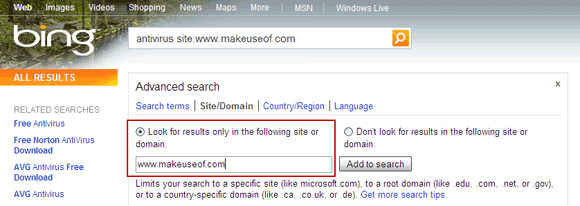
- Използвайте добавка на Firefox
Търсене в сайта е експериментална добавка за Firefox, която прави търсенията, специфични за сайта, много лесни. Локалното търсене може да се извърши или чрез избиране на дума на уеб страница и с помощта на контекстното меню с десния бутон (Търсене на сайт за избор).
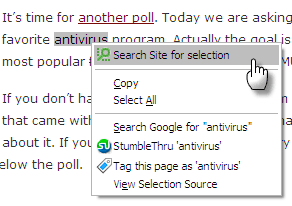
Или като щракнете върху Търсене в сайта зелена икона на лентата за търсене. Можете да използвате търсачката по ваш избор, за да извършите търсене в конкретен сайт.
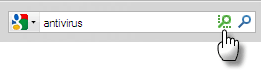
Проверете и използването на Firefox интелигентни ключови думи.
- Използвайте уеб услуга
Въпреки че интерфейсът е обикновен, интерфейсът за търсене на Newtechusa.com върши зададената работа с търсачката Google. Посочете URL адреса на домейна в първото поле и след това използвайте втората стъпка, за да заявите конкретен домейн.
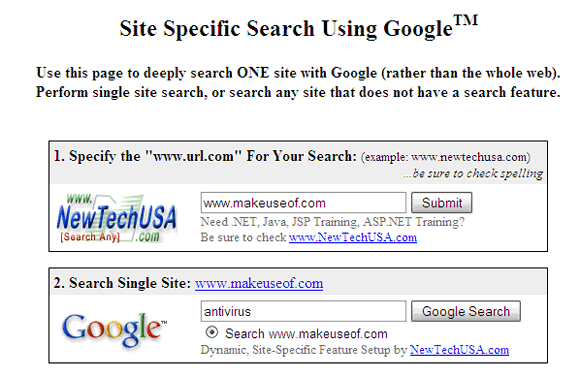
- Създайте свой собствен сайт за търсене с помощта на Rollyo
Rollyo ви позволява да се търкаляте с вашето търсене, като предоставя лесен неестетичен начин за създаване на персонализирани търсачки за сайтове, които искате - а не за цялата световна мрежа. Изберете сайтовете, които искате да търсите, и Rollyo създава персонализирана търсачка за него.
Можете да създадете търсачка за един конкретен сайт или максимум 25 сайта. Можете също да разглеждате, използвате, променяте и споделяте Searchrolls (създадените търсачки), създадени от общността на потребителите на Rollyo. който и да е Rollyo Searchroll може да се добави към Firefox за достъп с едно кликване. За бърза настройка на един сайт можете да използвате Rollyo Bookmarklet (вече не е наличен), което не само ви позволява да търсите в локален мащаб, но и можете да добавяте сайтове към своите търсачки в движение.
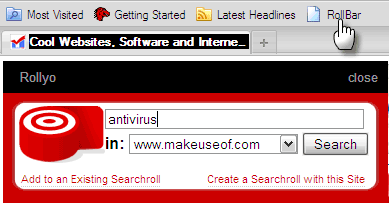
Кали е пост за създаването на вашите собствени търсачки с Rollyo разглежда с повече подробности.
Понякога ни липсват дърветата заради гората. Само по себе си един сайт вместо цялата мрежа може да бъде източник на всички наши нужди от информация. Така че, той помага да се копае дълбоко в касите си с конкретни търсения.
Какво правите, ако попаднете на сайт, който няма поле за търсене? Преглеждате ли весело далеч или се връщате обратно на помощна програма като Google за разширено търсене?
Saikat Basu е заместник-редактор за интернет, Windows и производителност. След като отстрани мрака на MBA и десетгодишна маркетингова кариера, той сега страстно помага на другите да подобрят уменията си за разказване на истории. Той внимава за липсващата запета от Оксфорд и мрази лоши скрийншоти. Но идеите за фотография, Photoshop и продуктивност успокояват душата му.

